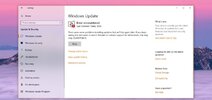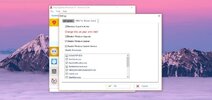Обновления Windows 10 бывают проблемными, и чем они крупнее, тем больше проблем. Самый свежий пример — October 2018 Update, который уничтожал все пользовательские файлы в стандартных папках.
Мудрые люди давно поняли, что спешить не стоит, и устанавливать апдейты Windows 10 — глупая затея, которая может привести к непредсказуемым последствиям вплоть до полной поломки компьютера. Отключить автоматическое обновление Windows 10 можно разными способами, в том числе с помощью встроенных средств, но новичкам и тем, кому не хочется вникать в сложные настройки, проще воспользоваться утилитой, которая в пару кликов отключит службы, отвечающие за скачивание файлов с серверов Microsoft.

Одна из таких утилит — StopUpdates10, она бесплатная и прекрасно справляется с возложенной на неё задачей.
Мудрые люди давно поняли, что спешить не стоит, и устанавливать апдейты Windows 10 — глупая затея, которая может привести к непредсказуемым последствиям вплоть до полной поломки компьютера. Отключить автоматическое обновление Windows 10 можно разными способами, в том числе с помощью встроенных средств, но новичкам и тем, кому не хочется вникать в сложные настройки, проще воспользоваться утилитой, которая в пару кликов отключит службы, отвечающие за скачивание файлов с серверов Microsoft.
Одна из таких утилит — StopUpdates10, она бесплатная и прекрасно справляется с возложенной на неё задачей.
У вас нет разрешения на просмотр ссылки, пожалуйста Вход или Регистрация
её, запустите с правами администратора и нажмите на кнопку «Stop Windows updates». После этого ваш компьютер перестанет скачивать обновления. StopUpdates10 препятствует скачиванию как мелких патчей, так и крупных апдейтов, которые выпускаются дважды в год. Не удаляйте эту утилиту, она должна висеть в процессах в фоновом режиме. Если вы зайдёте в «Параметры Windows» и проверите наличие апдейтов, вы увидите сообщением об ошибке с кодом 0x80070422. Чтобы восстановить возможность обновляться, снова запустите StopUpdates10 и нажмите на кнопку «Restore Windows update». Продвинутые пользователи также могут выбрать в StopUpdates10 сервисы, которые будут деактивированы операционной системой.